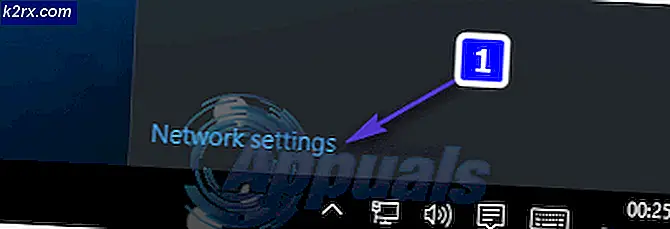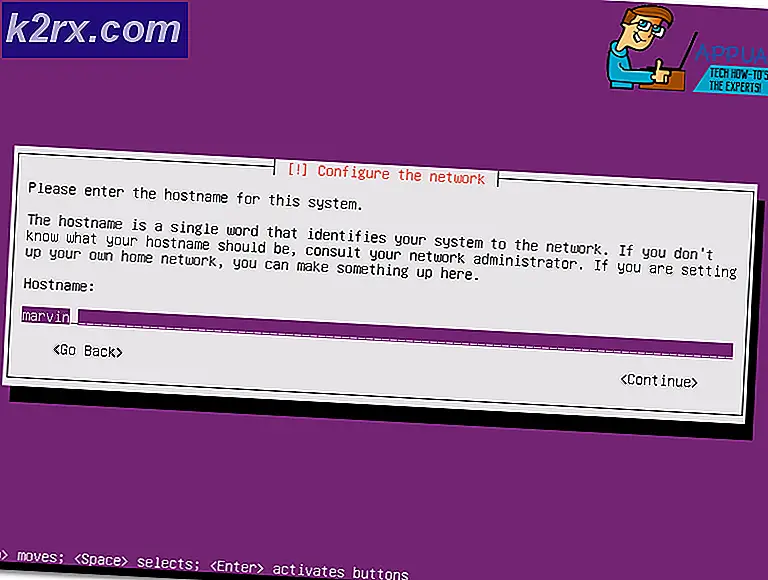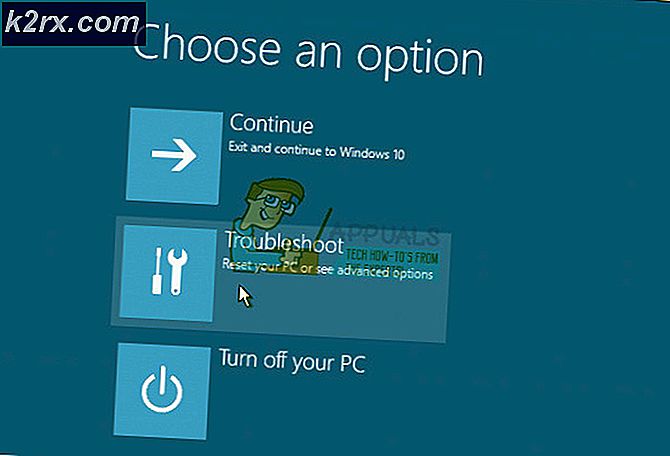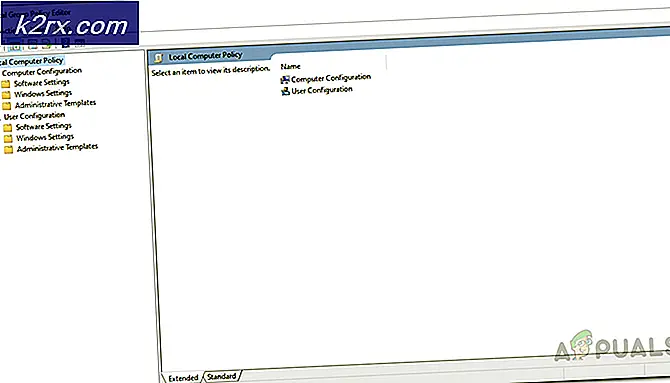Güncelleme 20H2'nin Windows 10'a Yüklenmemesi Nasıl Onarılır?
Kısa süre önce Microsoft, herkes için "Ekim 2020 Güncellemesi" olarak da bilinen Windows 10 sürüm 20H2 özelliğini yayınladı. Bu, bir dizi yeni özellik, güvenlik iyileştirmeleri ve çeşitli hata düzeltmeleri içeren büyük bir güncellemedir. En son özellik güncellemesi sürüm 20H2, Windows güncellemesiyle tüm uyumlu cihazlara sunulmuştur. Ancak son zamanlarda kullanıcılar Windows 10 Ekim 2020 Güncellemesinin yüklenemediğini tecrübe etti. Genellikle, sistem yükseltme olmadan yeniden başlatılır. Bazı kullanıcılar güncellemenin% 50 veya% 75 tamamlandığında takılıp kaldığını ve ardından aniden yeniden başladığını söyledi. Bu, işlerini doğrudan etkilediği için son kullanıcılar için olumsuz bir deneyim yaratır.
Ön koşullar:
Windows'un sürümünü düşürmek için hemen yöntemlere geçmeden önce, tavsiyemiz, birçok kişiye çevrimiçi olarak yardımcı olan bu kapsamlı ancak gelecek vaat eden geçici çözümlerden geçmektir. Yükseltme nedeniyle hala eksik uygulamalar sorunuyla karşı karşıyaysanız, sorunu bir kez ve tamamen ortadan kaldırmak için yöntemlere geçin. Eksik uygulamaları geri yüklemek için aşağıdaki sorun giderme adımlarını deneyin:
- Microsoft sunucusundan Windows güncelleme dosyalarını indirmek için sabit bir internet bağlantınız olduğundan emin olun ve kontrol edin. Bazen sistem tepsisindeki adaptör simgesi, internetin çalıştığına dair yanlış bir gösterge ile sizi kandırabilir, bu yüzden dikkatli olun.
Not: LAN bağlantısı üzerindeyseniz ethernet kablosunu çıkarmanızı ve tekrar takmanızı veya WAN bağlantısı kullanıyorsanız Wi-Fi bağlantınızı kesip yeniden bağlamanızı öneririz. - İnternetteki saati ve takvim tarihini tam konumunuza göre ayarlayın.
- Cihazınızda yüklüyse üçüncü taraf virüsten koruma yazılımını geçici olarak kaldırın ve ayrıca cihazınızda yapılandırılmışsa VPN bağlantısını kesin.
- Sürücü çakışması sorunlarını önlemek için yazıcı, tarayıcı, ses girişi vb. Harici aygıtları (varsa) çıkarın.
- Sistem Sürücüsünün (C :) yükleme veya yükseltme amacıyla güncelleme dosyalarını indirmek için yeterli Boş Disk Alanına sahip olup olmadığını kontrol edin.
- Yine tüm yüklü uygulamaların veya sürücülerin güncellendiğinden ve mevcut Windows sürümüyle, özellikle Ekran Sürücüsü, Ağ Bağdaştırıcısı ve Ses Sürücüsü ile uyumlu olduğundan emin olun. Gerekirse bunları aşağıdaki şekilde güncelleyebilirsiniz:
"Aygıt Yöneticisi" ni açın> "Aygıt" ı seçin> Üzerine sağ tıklayın> "Aygıt sürücüsünü güncelle" seçeneğini seçin> İnternetten otomatik olarak ara. - Birçok Windows kullanıcısı, C: sürücüsündeki $ WINDOWS. ~ BT klasörünü silerek, Windows 10 20H2 güncelleme sorununu çözmelerine yardımcı olduğunu bildirdi.
Bu ümit verici geçici çözümlerden hiçbiri sorununuzu çözmediyse, Medya Oluşturma Aracı'nı kullanarak tartışılan güncellemeye yükseltmeyi içeren son çözümümüzü uygulayın.
Windows 10 Medya Oluşturma Aracını Kullanarak Güncellemeleri Yükleyin
Bu araç, sisteminizi Windows'un yüklendiği şekilde (önyükleme şifrelemesi) yükselttiğinden, Windows işletim sisteminize özellik güncellemelerini yüklemenin en iyi yöntemidir. Bu, herkes için işe yarayan nihai çözüm olduğunu kanıtladı ve çevrimiçi kullanıcılardan gelen çok çeşitli olumlu geri bildirimlerden sonuçlandı. Medya Oluşturma aracı, adından da anlaşılacağı gibi Windows 10 kurulum medyasını oluşturmak için kullanılır. Medya oluşturma aracı 2 seçenek sunar:
- Sadece köprüyü tıklayarak Windows 10 Media Creation Tool'u indirin. Tıklandığında, bir indirme istemi açılır. Tıklamak Dosyayı kaydet Windows indirmelerinizde dosyayı indirmek için.
- Yazılım indirildikten sonra, MediaCreationTool20H2 ve seçin Yönetici olarak çalıştır. Bu, özellikle yönetici ayrıcalıklarıyla çalışan 20H2 Güncellemesi için Medya Oluşturma Aracını açacaktır.
- Bir onay penceresi açılır, seçin Evet Windows 10 Media Creation Tool kurulum penceresini başlatacak.
- "Uygulama bildirimleri ve lisans koşulları" sayfasında, Kabul etmek.
- Media Creation Tool'un birkaç şeyi hazırlamasını sabırla bekleyin. Tamamlandığında, sizi "Ne yapmak istiyorsunuz?" Sayfasına götürür, Bu bilgisayarı şimdi yükseltinve ardından tıklayın Sonraki.
- Şu anda, Medya Oluşturma Aracı PC'nizi ve İşletim Sistemini tarayacak ve PC'nize uygun en son güncellemeler için bazı dosyaları indirecektir. Bu işlem biraz zaman alabilir. Bu süre, bilgisayarınızın donanım bileşenlerine ve Ağ Bağlantısı bant genişliğinize bağlı olacaktır. İndirme işlemi tamamlandığında, lisans koşullarını okuyun ve Kabul etmek daha ileri gitmek için.
- Media Creation Tool'un daha fazla güncelleme olup olmadığını kontrol etmesini bekleyin. Windows 10 Media Creation Tool, bilgisayarınızda yeniden bir tarama gerçekleştirecek ve kurulum işlemi için hazır olduğundan emin olacaktır. Bu sayfayı gösterildiği gibi ekranınıza getirdiğinizde, seçtiklerinizin ve yeni sürüme geçiş sırasında nelerin saklanacağının bir özetini göreceksiniz. Seçiniz Neyi saklayacağınızı değiştirin.
- Bu sayfa size aralarından seçim yapabileceğiniz üç seçenek sunar: Kişisel dosyaları ve uygulamaları sakla, Yalnızca kişisel dosyaları sakla veya yükseltme sırasında Hiçbir Şey'i saklama. İstediğiniz bir seçim yapın ve devam etmek için İleri'ye tıklayın.
Not: Seçilmesi tavsiye edilir. Kişisel dosyaları ve uygulamaları saklayın herhangi bir veri kaybetmeme seçeneği. - Çalışan uygulamaları kapatın ve hazır olduğunuzda seçin Yüklemek. Bu, kurulum sürecini başlatacaktır. Bu prosedür biraz zaman alacak, sabırla bekleyecek ve çeşitli hataları önlemek için bilgisayarınızı kapatmayınız.
Not: İşlem sırasında bilgisayarınız birkaç kez yeniden başlayacaktır. Bu nedenle endişelenmeyin. - İşlem tamamlandıktan ve Windows normal olarak yüklendikten sonra, en son Windows Güncellemelerinin PC'nize başarıyla yüklendiğini ve sonuçta söz konusu hatayı ortadan kaldırdığını göreceksiniz.